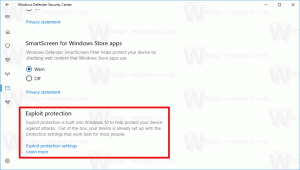Omogućite ili onemogućite obavijesti o načinu igre u sustavu Windows 10
U sustavu Windows 10 možete onemogućiti ili omogućiti posebne obavijesti o načinu igre. Obavijestit će vas da je Game Mode primijenjen na igru koju igrate ili da je onemogućen. Pogledajmo kako ih kontrolirati.
Uz Windows 10 build 15019, Microsoft je dodao novu značajku pod nazivom Game Mode. Kada je omogućen, optimizira izvedbu igre koju igrate kako bi pružio najbolje iskustvo igranja.
S omogućenim obavijestima, Windows 10 ih prikazuje kao zdravicu nakon što pokrenete igru. Evo kako to izgleda.
Da biste omogućili ili onemogućili obavijesti o načinu igre u sustavu Windows 10, učinite sljedeće.
Otvorite Postavke i idite na Gaming -> Game Mode.
Ispod opcije označite potvrdni okvir Primajte obavijesti o načinu igre da biste omogućili Obavijesti o načinu igre.
Da biste onemogućili obavijesti o načinu igre, onemogućite potvrdni okvir.
To je to!
Alternativno, možete onemogućiti ili omogućiti Obavijesti o načinu igre pomoću podešavanja Registry.
Učinite to na sljedeći način.
- Otvorena Urednik registra
- Idite na sljedeću tipku.
HKEY_CURRENT_USER\Software\Microsoft\GameBar
- Izmijenite ili kreirajte 32-bitnu DWORD vrijednost pod nazivom ShowGameModeNotifications.
Postavite ga na 1 da biste omogućili obavijesti o načinu igre.
Postavite ga na 0 da biste onemogućili obavijesti o načinu igre.
Da biste uštedjeli svoje vrijeme, možete koristiti sljedeće datoteke registra spremne za korištenje:
Preuzmite datoteke registra
To je to.
Način igre nova je značajka Windows 10 Creators Update. Kada je omogućen, poboljšava performanse i prioritet igara. Novi način će dati prioritet CPU i grafičkim (GPU) resursima kako bi igra radila brže i glađe. Pogledajte sljedeći članak kako biste saznali više o tome: Kako omogućiti način igre u sustavu Windows 10. Tamo ćete pronaći sve moguće načine za uključivanje načina igre.